入金状況の管理設定【楽天市場(楽天ペイ)】 ID:20638
受注CSVご利用時の必須設定です。
入金済みの受注伝票を[入金待ち]に止めない設定、および未入金の受注伝票を[確認待ち]に止める設定です。楽天ペイの受注CSVを取り込む前に必ず設定を行ってください。
1.[発送待ち]の注文を取り込む際の必須設定
楽天の[発送待ち](=入金済み)の受注CSVファイルを本システムに取り込んだ際、受注伝票が[入金待ち]に止まらないように設定を行います。
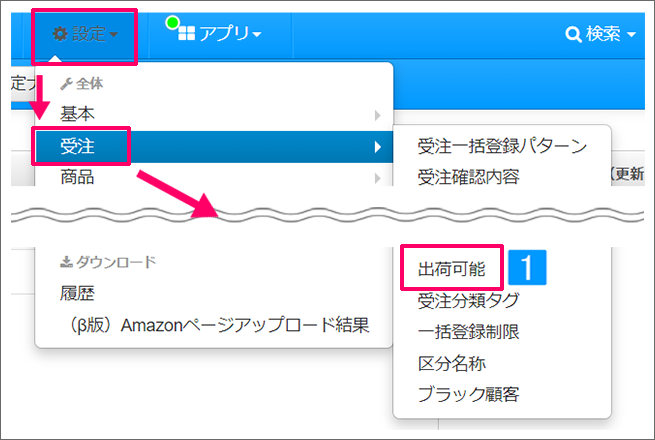
【本システム画面】
- [設定]→[受注]より[出荷可能]をクリック
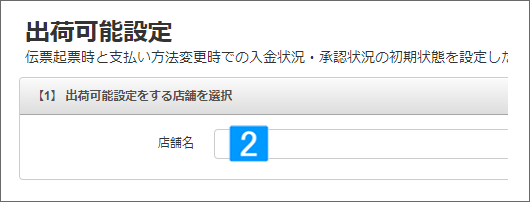
- 店舗を選択
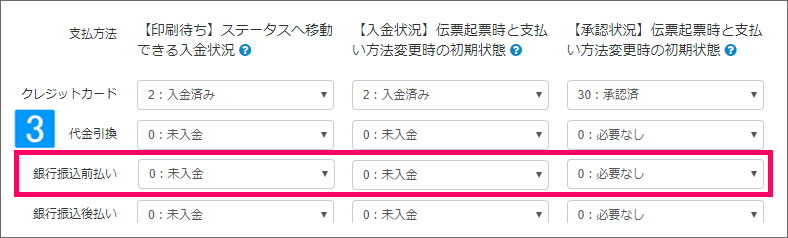
- 対象の支払方法の設定が本ページ下記の「■選択する値」と同じ内容か確認し、異なる場合は修正
↓
[出荷可能設定を更新]をクリック
■対象の支払方法
銀行振込前払い・コンビニ決済・ローソン前払い・セブンイレブン前払い・PayPal・Apple Pay・Alipay
■選択する値
| 【印刷待ち】ステータスへ 移動できる入金状況 |
【入金状況】伝票起票時と 支払い方法変更時の初期状態 |
【承認状況】伝票起票時と 支払い方法変更時の初期状態 |
|---|---|---|
| 2:入金済み | 2:入金済み | 0:必要なし |
2.[発送待ち]以外の注文を管理する設定
未入金注文を含む受注CSVを誤って本システムに取り込んだ際に、受注伝票を[確認待ち]に止めるための設定です。 (未入金=楽天ペイの[注文確認待ち] [楽天処理中])
未設定の場合、未入金注文を発送してしまうリスクが発生します。
※2018年7月25日以降、全店舗に本設定が自動登録されています。
誤って設定を削除してしまった場合は、必ず設定し直してください。
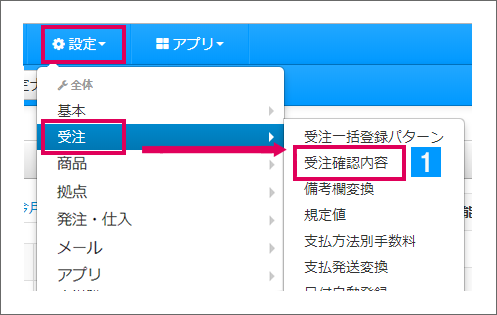
【本システム画面】
- [設定]→[受注]より[受注確認内容]をクリック
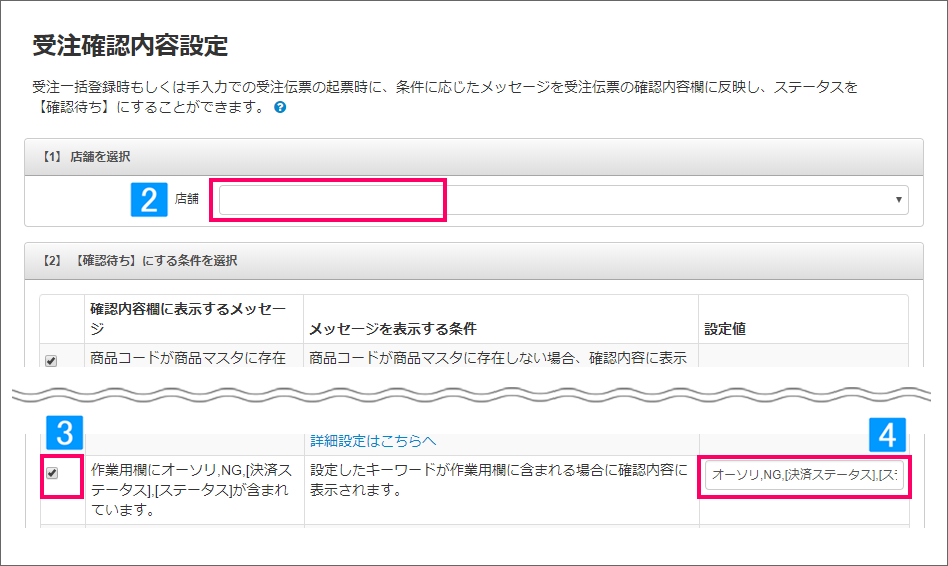
- 楽天店を選択
- 「作業用欄に特定のキーワードが含まれています」にチェック
- 設定値に [ステータス] を追加
(設定値は半角カンマ区切りで複数登録できます)
自動登録されている場合
店舗登録時に自動登録されている場合、下記のように表示されています。
・「確認内容欄に表示するメッセージ」
作業用欄にオーソリ,NG,[決済ステータス],[ステータス]が含まれています
・「設定値」
オーソリ,NG,[決済ステータス],[ステータス]
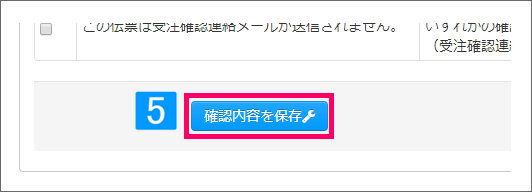
[発送済み]の注文を取り込んだ場合
楽天の[発送済み]の注文を含む受注CSVを取り込んだ際の処理は以下のとおりです。
・本システムに受注伝票が作成されていた場合
該当の注文データは取り込みません。(受注伝票が上書きされることはありません)
・本システムに受注伝票が存在しなかった場合
該当の注文データを取り込み、受注伝票が作成されます。
本ページ「2.[発送待ち]以外の注文を管理する設定」を行った場合、受注伝票は[確認待ち]に止まります。